- Fix: Dying Light 2 Black Screen etter oppstart
- 1. Deaktiver fullskjermoptimalisering
- 2.Kjør spillet som administrator
- 3. Sjekk Grafikkdriveroppdatering
- 4. Oppdater Dying Light 2
- 5. Sjekk systemressurser
- 6. Deaktiver overleggsapplikasjoner
- 7. Sjekk Windows Updates
- 8. Senk grafikkinnstillinger i spillet
- 9. Oppdater DirectX
- 10. Trykk ALT+TAB-tastkombinasjon
- 11. Prøv å deaktivere overleggsapper
- 12. Installer Microsoft Visual C++ Runtime på nytt
- 13. Bekreft spillfiler og reparer
- Når kommer neste Dying Light 2-patch ut?
- Hvorfor krasjer Dying Light 2?
- Hvordan kjører jeg Dying Light 2 som administrator?
- Hvorfor fungerer ikke Dying Light 2 på PC-en min?
- Hvorfor laster ikke Dying Light 2 Stay Human på PC?
- Hvordan reiser du raskt i Dying Light 2?
- Hva er Dying Light 2-guiden til?
- Hva bør spillere unngå i Dying Light 2s åpne verden?
- Er det noen feil i Dying Light 2?
- Fortsetter Dying Light 2 å krasje ved oppstart?
- Er Dying Light 2 Stay Human på PS4?
- Hva er lydboken Dying Light 2 Stay Human Antigone?
- Hva er utgivelsesdatoen til Dying Light 2?
Dying Light 2: Stay Human er et historiedrevet spill i åpen verden, men som en ekstra bonus vil flerspiller inkluderes slik at spillere kan gå gjennom historien i samarbeid med opptil 4 spillere. Spillere vil kunne spille gjennom historien med opptil 4 spillere. Det beste er at Dying Light 2 har mottatt overveldende svar fra spillere, men på en eller annen måte opplever flere spillere problemet med svart skjerm på PC.
I følge flere rapporter på nettet nevner de berørte spillerne at hver gang de prøver å starte spillet, sitter det bare fast på den svarte skjermen. Et annet stort problem er at under den svarte skjermen kommer det heller ingen lyd ut. Etter å ha ventet en stund, må spillerne trykke på Alt+F4-tastene for å komme seg ut av skjermen og ingenting annet. Så dette problemet eller feilen er veldig frustrerende.
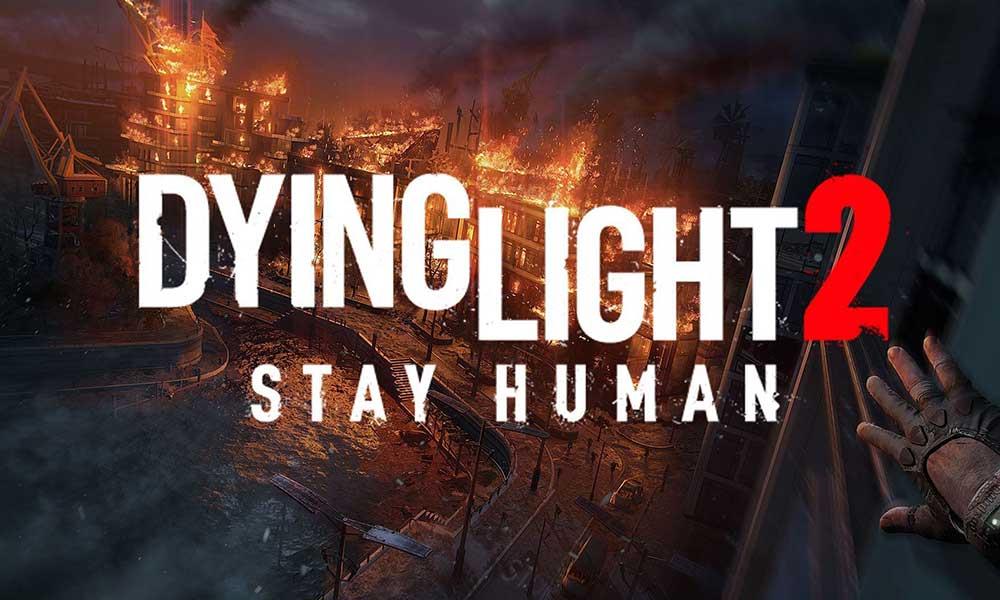
Fix: Dying Light 2 Black Screen etter oppstart
Vel, sjansene er høye nok til at Dying Light 2-problem med svart skjerm kan dukke opp på grunn av PC-konfigurasjonskompatibilitetsproblemet med spillets systemkrav. I mellomtiden kan det å ha en utdatert grafikkdriver, manglende eller ødelagte spillfiler, utdatert spillversjon, problemer med DirectX, overleggsappproblemer, høyere grafikkinnstillinger i spillet, forårsake flere problemer med den svarte skjermen mens spillet starter.
Det er verdt å nevne å sjekke ut spillets systemkrav fra den nevnte lenken for å sikre at det ikke er noe kompatibilitetsproblem på datamaskinen din.
1. Deaktiver fullskjermoptimalisering
- Først av alt, gå til C:\Program Files (x86)\Steam\steamapps\common\Dying Light 2\Binaries\Win64 katalog. [Hvis du har installert Steam-klienten eller spillet på en annen stasjon eller plassering, så gå dit]
- Høyreklikk på Dying Light 2.exe fil og klikk på Eiendommer.
- Gå til Kompatibilitet fanen >Fjern merket de Aktiver fullskjermoptimalisering veksle.
- Klikk på Søke om og så OK for å lagre endringer.
2.Kjør spillet som administrator
Sørg for å kjøre spillets exe-fil som administrator for å unngå brukerkontokontroll angående rettighetsproblemer. Du bør også kjøre Steam-klienten som administrator på din PC. Å gjøre dette:
Annonser
- Høyreklikk på Dying Light 2 exe-snarveisfilen på din PC.
- Velg nå Eiendommer > Klikk på Kompatibilitet fanen.
Annonse
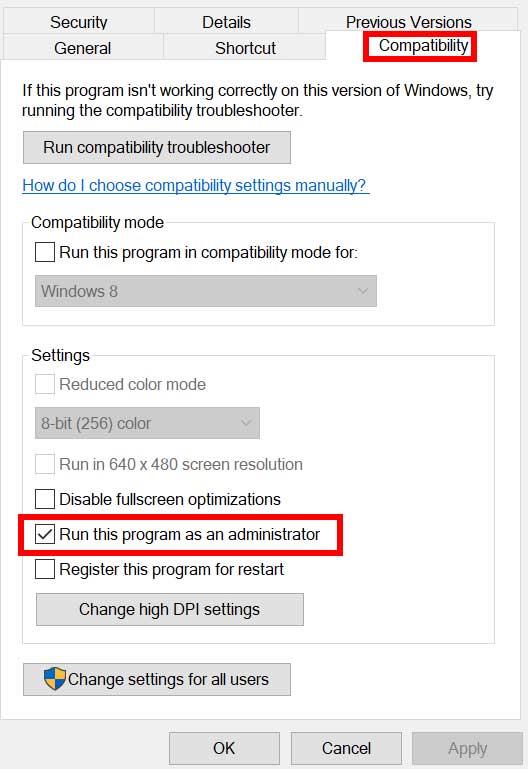
- Sørg for å klikke på Kjør dette programmet som administrator avmerkingsboksen for å merke av.
- Klikk på Søke om og velg OK for å lagre endringer.
3. Sjekk Grafikkdriveroppdatering
Sørg for å sjekke ut grafikkdriveroppdateringen på PC-en din, enten den er utdatert eller ikke. Noen ganger kan en utdatert GPU-driverversjon eller skadet driver forårsake flere problemer overhodet. Det vil også hjelpe deg å fikse de svarte skjermrelaterte problemene med spill eller applikasjoner. Å gjøre slik:
- trykk Windows + X tastene for å åpne Hurtigkoblingsmeny.
- Nå, klikk på Enhetsbehandling fra listen > Dobbeltklikk på Skjermadaptere.
- Høyreklikk på det dedikerte grafikkortet du bruker.
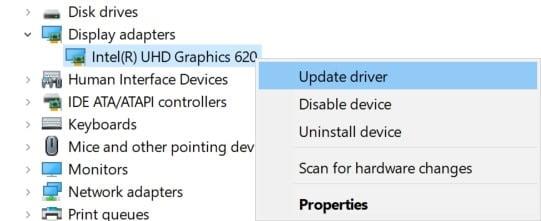
- Velg deretter Oppdater driveren > Velg å Søk automatisk etter drivere.
- Hvis det er en oppdatering tilgjengelig, vil systemet automatisk laste ned og installere den.
- Når du er ferdig, start datamaskinen på nytt for å bruke endringer.
4. Oppdater Dying Light 2
Hvis du i tilfelle ikke har oppdatert Dying Light 2-spillet ditt på en stund, sørg for å følge trinnene nedenfor for å se etter oppdateringer og installere den nyeste oppdateringen (hvis tilgjengelig). Å gjøre dette:
Annonser
Damp:
- Åpne Damp klient > Gå til Bibliotek > Klikk på Dying Light 2 fra venstre rute.
- Den vil automatisk søke etter den tilgjengelige oppdateringen. Hvis det er en oppdatering tilgjengelig, sørg for å klikke på Oppdater.
- Det kan ta litt tid å installere oppdateringen > Når du er ferdig, sørg for å lukke Steam-klienten.
- Til slutt, start PC-en på nytt for å bruke endringer, og prøv deretter å starte spillet på nytt.
Episk Launcher:
- Åpne Episk klient > Gå til Bibliotek > Klikk på Dying Light 2 fra venstre rute.
- Den vil automatisk søke etter den tilgjengelige oppdateringen. Hvis det er en oppdatering tilgjengelig, sørg for å klikke på Oppdater.
- Til slutt, start PC-en på nytt for å bruke endringer, og prøv deretter å starte spillet på nytt.
5. Sjekk systemressurser
Hvis spillet laster sakte eller tar for mye tid i oppstart, sørg for å sjekke ut systemressursene etter å ha startet Dying Light 2-spillet på PC-en din ved å følge trinnene nedenfor for å sjekke om RAM- eller CPU-bruken blir høyere eller ikke.
Annonser
- trykk Ctrl + Shift + Esc nøkler for å åpne Oppgavebehandling.
- Klikk på Prosesser fanen > Velg oppgaven du vil lukke.
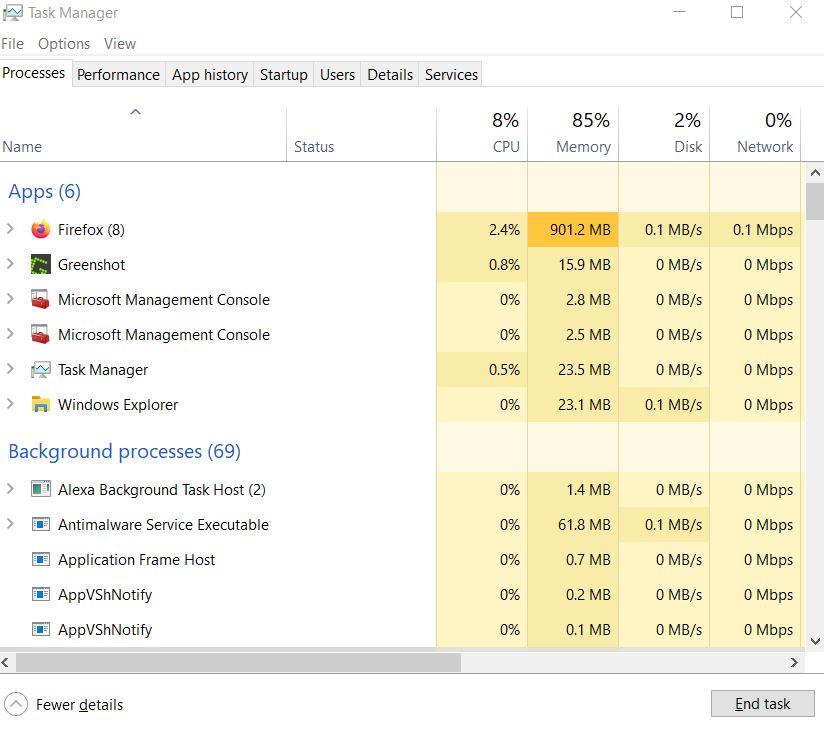
- Når du er valgt, klikker du på Avslutt oppgave. Sørg for å utføre trinnene for hver oppgave individuelt.
- Når du er ferdig, starter du bare datamaskinen på nytt for å endre effekter umiddelbart.
6. Deaktiver overleggsapplikasjoner
I følge noen berørte spillere kan overleggsapplikasjoner kjøre i bakgrunnen mens du spiller, og det forbruker i utgangspunktet systemressurser som også vil forårsake problemer med spillingen.
Så å deaktivere dem før du starter spillet vil være nyttig hvis du ikke bruker noen dedikert overleggsapplikasjon for å chatte, eller ta skjermbilder eller ta opp spilløkter. Å gjøre slik:
- Åpne Damp klient > Gå til Bibliotek.
- Nå, Høyreklikk på Dying Light 2 > Velg Eiendommer.
- Gå over til Generell seksjon > Her bare fjern merket de Aktiver Steam Overlay avmerkingsboksen.
- Gå tilbake til Bibliotek > Åpne igjen Dying Light 2 for å sjekke om problemet med svart skjerm oppstår eller ikke.
7. Sjekk Windows Updates
Sjansen er også stor for at Windows OS-bygget ditt blir utdatert en stund. I det scenariet vil spillytelsen din påvirke mye bortsett fra feil eller stabilitetsproblemer. Så det er alltid bedre å se etter Windows-oppdateringer og installere den nyeste versjonen (hvis tilgjengelig). Å gjøre det:
- trykk Windows + I tastene for å åpne opp Windows-innstillinger Meny.
- Klikk deretter på Oppdatering og sikkerhet > Velg Se etter oppdateringer under Windows-oppdatering seksjon.
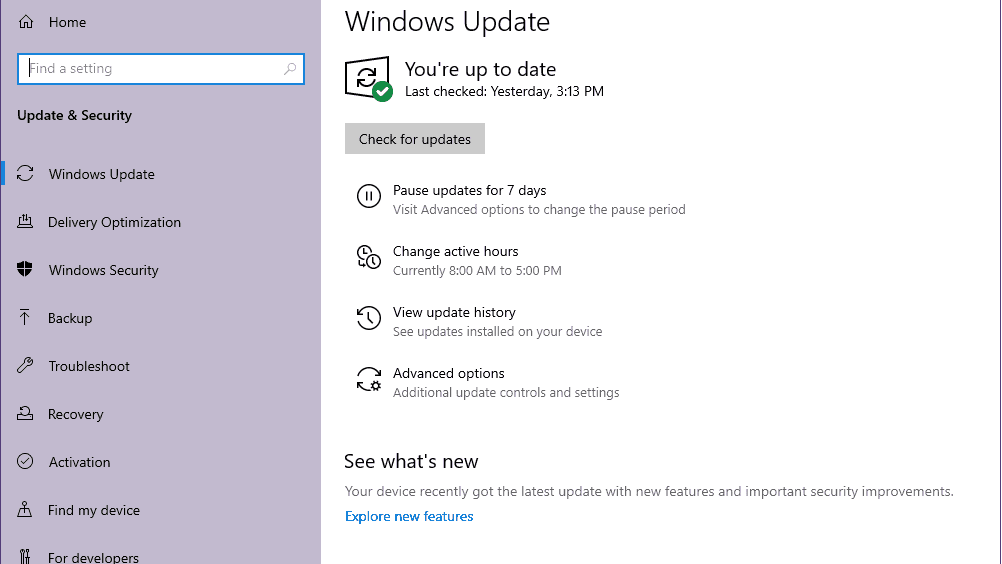
- Hvis det er en oppdatering tilgjengelig, velg Last ned og installer.
- Vent en stund til oppdateringen er fullført.
- Til slutt, start PC-en på nytt for å bruke endringer umiddelbart.
8. Senk grafikkinnstillinger i spillet
Prøv å senke grafikkinnstillingene i spillet fra spillmenyen for å sjekke om det hjelper eller ikke. Deaktiver V-Sync, Shadow effects, Anti-Aliasing, og prøv å kjøre en lavere skjermoppløsning for spillet for å fikse problemer med svart skjerm.
9. Oppdater DirectX
Noen ganger kan en utdatert DirectX-versjon eller manglende DirectX også forårsake flere problemer med spillstart eller spilling. Du bør prøve å følge trinnene nedenfor for å oppdatere den.
- Gå over til denne Microsoft-lenken for å laste ned DirectX End-User Runtime Web Installer på din PC.
- Deretter installerer eller oppdaterer du DirectX-versjonen manuelt.
- Når du er ferdig, start datamaskinen på nytt for å bruke endringer.
10. Trykk ALT+TAB-tastkombinasjon
Noen berørte PC-brukere har nevnt det ved å trykke på ALT + TAB tastesnarveikombinasjon, kan de bytte mellom de åpnede programmene på PC-en. Så fortsett å trykke på ALT + TAB for å bytte mellom programmer og gå deretter tilbake til det kjørende spillet igjen for å sjekke om problemet er løst eller ikke. Det vil endre visningsmodusen fra fullskjerm til vindusmodus og deretter fullskjermmodus som kan fikse problemet med svart skjerm.
11. Prøv å deaktivere overleggsapper
Det ser ut til at et par populære apper har sitt eget overleggsprogram som til slutt kan kjøre i bakgrunnen og forårsake problemer med spillytelsen eller til og med lanseringsproblemer. Du bør slå dem av for å fikse problemet ved å følge trinnene nedenfor:
Deaktiver Discord Overlay
- Start Uenighet app > Klikk på tannhjulikon på bunnen.
- Klikk på Overlegg under Appinnstillinger > Slå på de Aktiver overlegg i spillet.
- Klikk på Spill fanen > Velg Dying Light 2.
- Til slutt, skru av de Aktiver overlegg i spillet veksle.
- Sørg for å starte PC-en på nytt for å bruke endringer.
Deaktiver Xbox Game Bar
- trykk Windows + I nøkler for å åpne Windows-innstillinger.
- Klikk på Gaming > Gå til Spillbar > Slå av Ta opp spillklipp, skjermbilder og kringkasting ved hjelp av Game bar alternativ.
Hvis du i tilfelle ikke kan finne ut Game Bar-alternativet, kan du bare søke etter det fra Windows-innstillinger-menyen.
Deaktiver Nvidia GeForce Experience Overlay
- Start Nvidia GeForce Experience app > Gå over til Innstillinger.
- Klikk på Generell fanen > Deaktiver de Overlegg i spillet alternativ.
- Til slutt, start PC-en på nytt for å bruke endringer, og start spillet på nytt.
Husk også at du bør deaktivere noen andre overleggsapper som MSI Afterburner, Rivatuner, RGB-programvare eller andre tredjeparts overleggsapper som alltid kjører i bakgrunnen.
12. Installer Microsoft Visual C++ Runtime på nytt
Sørg for å installere Microsoft Visual C++ Runtime på nytt på datamaskinen din for å fikse flere spillproblemer eller feil fullstendig. Å gjøre det:
- trykk Windows tasten fra tastaturet for å åpne opp Startmeny.
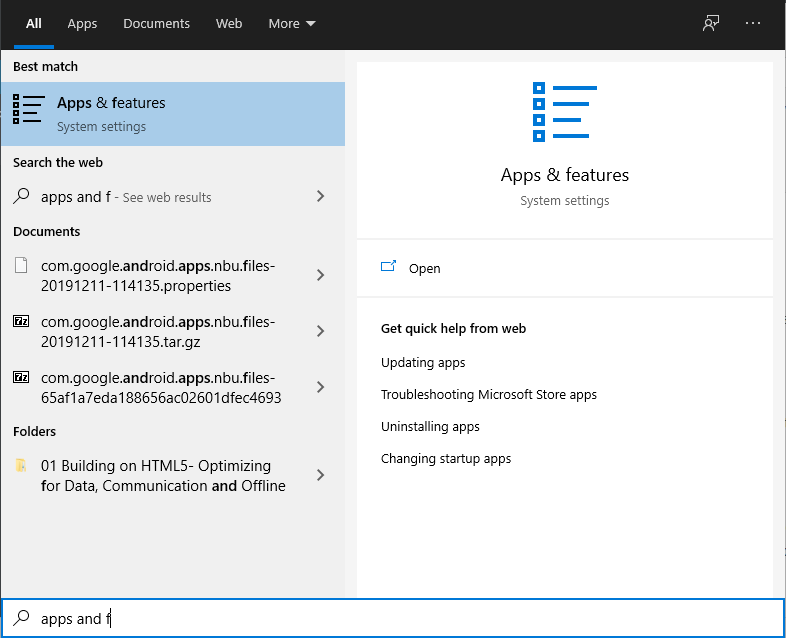
- Type Apper og funksjoner og klikk på den fra søkeresultatet.
- Finn nå Microsoft Visual C++ program(er) i listen.
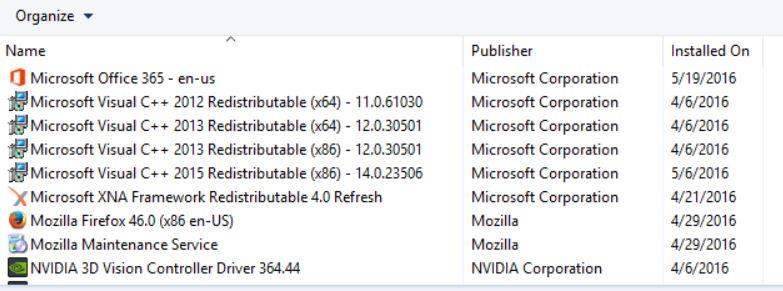
- Velg hvert program og klikk på Avinstaller.
- Besøk offisielle Microsoft-nettsted og last ned den nyeste Microsoft Visual C++ Runtime.
- Når du er ferdig, installer den på datamaskinen din og start systemet på nytt for å endre effekter.
13. Bekreft spillfiler og reparer
Det anbefales også å verifisere spillfilene og prøve å reparere dem automatisk ved hjelp av spillklienten.
For Steam:
- Åpne opp Damp > Gå til Bibliotek.
- Høyreklikk på Dying Light 2-spillet.
- Klikk på Eiendommer > Gå til Lokale filer fanen.
- Å velge Bekreft integriteten til spillfiler …
- Denne prosessen vil begynne å verifisere og sjekke alle installerte spillfiler om det er en manglende/ødelagt fil eller ikke.
- La prosessen fullføres.Når du er ferdig, lukk Steam-klienten og start datamaskinen på nytt for å bruke endringer.
- Åpne til slutt Steam på nytt og prøv å kjøre Dying Light 2-spillet igjen.
For Epic:
Det er det, folkens. Vi håper denne veiledningen var nyttig for deg. For ytterligere spørsmål kan du kommentere nedenfor.
FAQ
Når kommer neste Dying Light 2-patch ut?
Her er planen vår for den kommende uken: 6. februar 2022 Fra og med 8. februar har denne oppdateringen gått live for PC og bør lindre noen av problemene med svart skjerm i Dying Light 2. Når det gjelder konsollspillerne, gjør vi det ikke vet når disse oppdateringene vil gå live på Xbox eller PlayStation.
Hvorfor krasjer Dying Light 2?
Noen apper som kjører i bakgrunnen kan føre til at Dying Light 2 krasjer eller ikke starter. Prøv å kjøre spillet etter å ha lukket applikasjonene som kjører i bakgrunnen, for eksempel MSI Afterburner, RTSS Rivatuner, SteelSeries GG. Pass også på at antiviruset ikke blokkerer spillet fra å kjøre. Så legg til DL2-mappen til hvitelisten/tillatelseslisten.
Hvordan kjører jeg Dying Light 2 som administrator?
Finn Dying Light 2 exe-snarveisfilen og høyreklikk på den. Velg Egenskaper. Gå til Kompatibilitet fra rullegardinmenyen. Sørg for å merke av i boksen som sier «Kjør denne programvaren som administrator.» For å lagre endringene, klikk på Bruk og deretter OK. Du må også gjøre de samme trinnene for spillstarteren du bruker.
Hvorfor fungerer ikke Dying Light 2 på PC-en min?
Hvis de nødvendige Visual C++-pakkene ikke er installert på PC-en din, kan det hende at Dying Light 2 ikke fungerer riktig eller til og med ikke starter i det hele tatt. Dessuten er dette ofte grunnen til at spillere møter en svart skjerm.
Hvorfor laster ikke Dying Light 2 Stay Human på PC?
Sjansen er stor for at Dying Light 2 Stay Human har noen vanlige problemer med spillets lansering eller lasting på PC-en, som kan dukke opp på grunn av mulige årsaker. For eksempel utdaterte grafikkdrivere, eldre spillversjoner, manglende eller ødelagte spillfiler, unødvendige bakgrunnsoppgaver, etc.
Hvordan reiser du raskt i Dying Light 2?
Det er ikke klart hvordan du reiser raskt i starten, men våre Dying Light 2-hurtigreiser og Metro-plasseringer vil gjøre det klart. I stedet for at vindmøllene ble avslørt tidlig, reiser du faktisk raskt gjennom spesielle t-banestasjoner som er skjult gjennom hele spillet – og vi viser deg nøyaktig hvor du finner dem alle, samt hvordan du låser dem opp for enkel bruk.
Hva er Dying Light 2-guiden til?
Vår Dying Light 2-guide vil hjelpe deg å slå zombier, lære ferdigheter, utforske Villedor og få det beste utstyret. Dying Light 2 Stay Human er et utforskende spill med mye å finne og mange valg innenfor, hvorav noen kan utgjøre en ganske stor forskjell for spillets verden og handling.
Hva bør spillere unngå i Dying Light 2s åpne verden?
Spillere bør også gjøre en innsats for å unngå gatene i Dying Light 2s åpne verden så ofte som mulig – spesielt om natten, som er når zombier er raskere, mindre utsatt for skade og kraftigere.
Er det noen feil i Dying Light 2?
Den post-apokalyptiske oppfølgeren har forbedret mange spillelementer i forhold til det første spillet, men visse feil og feil er fortsatt tilstede ved lansering, inkludert krasjfeil ved oppstart eller i et nytt spill. Denne Dying Light 2-guiden vil gi deg noen tips om hvordan du potensielt kan fikse krasjfeil.
Fortsetter Dying Light 2 å krasje ved oppstart?
Dying Light 2: Stay Human-tittelen er også en av dem, og Techland har gjort en god jobb med den. Dette nyutgitte Dying Light 2-videospillet har krasjproblemet på PC-en under oppstarten som mange spillere rapporterer.
Er Dying Light 2 Stay Human på PS4?
Dying Light 2 Stay Human er ute nå på PC, PS4, PS5, Xbox One og Xbox Series X|S. Den post-apokalyptiske oppfølgeren har forbedret mange spillelementer i forhold til det første spillet, men visse feil og feil er fortsatt tilstede ved lansering, inkludert krasjfeil ved oppstart eller i et nytt spill.
Hva er lydboken Dying Light 2 Stay Human Antigone?
Lydboken «Antigone» introduserer spillere for en kjærlighetshistorie i en postapokalyptisk verden. Den første lydhistorien fra verden til Dying Light 2 Stay Human er her! En gammel kirke, en mystisk drøm og en vakker jente. Hva har de til felles?
Hva er utgivelsesdatoen til Dying Light 2?
Hva er utgivelsesdatoen til Dying Light 2? Dying Light 2 ble utgitt 4. februar 2022. Det var en global lansering, så for enkelte deler av verden ble den lansert om ettermiddagen eller kvelden 3. februar. Utgivelsen fulgte flere forsinkelser.
